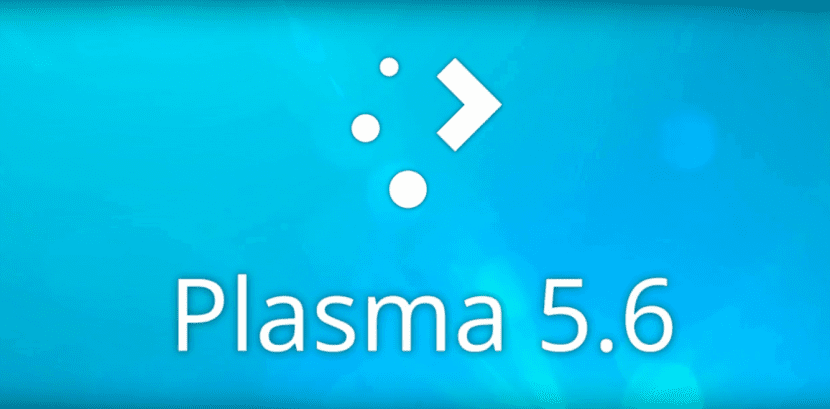
เราทุกคนทราบดีว่า KDE Plasma เป็นหนึ่งในสภาพแวดล้อมเดสก์ท็อป สะเทือนใจมากที่สุด และมันก็ดำเนินไปโดยไม่บอกว่าทำไม การอัปเดต Plasma แต่ละครั้งมีคุณสมบัติใหม่ ๆ มากมายนอกเหนือจากข้อผิดพลาดทั้งหมดที่ได้รับการแก้ไขซึ่งทำให้ Distros ที่ใช้ KDE เป็นหนึ่งในกราฟิกที่เสถียรที่สุดที่เราสามารถพบได้ในช่วงทั้งหมดของ GNU / Linux distros
และก็คือวันนี้เวอร์ชั่นใหม่ KDE Plasma 5.6.4 พร้อมให้บริการแล้ว ที่จะติดตั้งบน Kubuntu 16.04 LTS ของเรา ดังนั้น Ubunlog เราต้องการแสดงให้คุณเห็นว่าเราจะติดตั้งได้อย่างไร เราบอกคุณ.
เวอร์ชันที่วางจำหน่ายในปัจจุบันคือ 5.6.4 ซึ่งเป็นรุ่นที่ 5.6 นับตั้งแต่ Plasma 5.6.4 รุ่นเสถียรล่าสุดในเดือนมีนาคม การอัปเดต XNUMX ใหม่ไม่สำคัญอย่างยิ่ง แต่จำเป็นต้องแก้ไขข้อผิดพลาดบางประการของเวอร์ชันก่อนหน้า
หากคุณไม่คุ้นเคยกับไฟล์ อัปเดต 5.6.x, รุ่นนี้ได้ต้อนรับคุณสมบัติใหม่มากมาย; แนะนำก อัปเดตธีม Plasma และปรับปรุงพฤติกรรมของ ที่ Task Manager. อย่างไรก็ตามหากคุณต้องการทราบรายละเอียดข่าวทั้งหมดคุณสามารถดูได้ที่ไฟล์ เปิดตัวอย่างเป็นทางการ.
การติดตั้ง Plasma 5.6.4
อย่างที่คุณทราบกันดี Kubuntu 16.04 LTS มาพร้อมกับ KDE Plasma 5.5.5 ตามค่าเริ่มต้น ดังนั้นหลังจากการอัปเดตนี้นอกเหนือจากรายละเอียดทั้งหมดที่กล่าวมาข้างต้นแล้วเราจะมี อินเทอร์เฟซที่สะอาดกว่า และคุณสมบัติใหม่ ๆ อีกมากมายที่ควรค่าแก่การอัปเดต
ในการติดตั้ง Plasma 5.6.4 อย่างเป็นทางการเราต้องใช้ไฟล์ ที่เก็บ Kubuntu (แบ็คพอร์ต). สำหรับสิ่งนี้ก็เพียงพอแล้วที่เราจะดำเนินการต่อไปนี้ในเทอร์มินัล:
sudo apt-add-repository ppa: kubuntu-ppa / backports
sudo apt update
sudo apt อัปเกรดเต็มรูปแบบ -y
และสุดท้ายขั้นตอนสุดท้ายที่จะเห็นการเปลี่ยนแปลงคือ รีบูต ระบบ. ง่ายใช่มั้ย? เป็นที่ชัดเจนว่า Plasma กำลังก้าวหน้าในการอัปเดตครั้งใหญ่หลังจากการอัปเดตและกำลังกลายเป็นหนึ่งในสภาพแวดล้อมที่มีคนใช้มากที่สุดหากไม่ใช่มากที่สุด เราหวังว่าคุณจะอัปเดตเพื่อดูว่ามีอะไรใหม่ในการอัปเดตใหม่นี้
สวัสดีมิเกลฉันได้ทำทุกอย่างตามที่คุณอธิบายแล้ว แต่เมื่อรีสตาร์ทมันไม่ได้เปลี่ยนฉันเป็น KDE ตอนนี้ฉันมีเดสก์ท็อปอบเชยและ gnome ในระบบ จะต้องถอนการติดตั้งเดสก์ท็อป 2 เครื่องหรือไม่? ปัจจุบันฉันตั้งค่าเริ่มต้นเป็นอบเชยและระบบคือ 16.04
ฉันชอบ Kubuntu มันเป็นระบบปฏิบัติการที่ฉันชอบ . . แต่ฉันติดตั้งเวอร์ชัน 16.04LTS นี้และความจริงก็คือฉันไม่ชอบเดสก์ท็อปของคุณเป็นอย่างมากไอคอนสี่เหลี่ยมหรือสี่เหลี่ยมที่ความจริงก็คือฉันไม่เห็นว่ามีความสวยงามและใช้พื้นที่บนเดสก์ท็อปมาก . . ทราบว่าคุณสามารถกลับไปที่ตัวอย่างเช่น kubuntu 14.04LTS 😉ได้หรือไม่
คำทักทายไปที่คุณสมบัติของระบบและเปลี่ยนรูปแบบสายลมสำหรับออกซิเจนหรืออื่น ๆ ที่คุณชอบและหากคุณต้องการเอฟเฟกต์ความส่องสว่างในตัวเลือกให้เพิ่มเงาเป็น 100% และคุณจะมีการไล่ระดับสีของ kde 4 ในหน้าต่าง
สำหรับไอคอนคุณสามารถดาวน์โหลดไอคอนใน tar.gz หรือ zip ได้จากหน้านี้ http://kde-look.org/ จากนั้นการตั้งค่าระบบไปที่ส่วนไอคอนแล้วเลือกแท็บเล็ตและติดตั้ง